Wifi là một thiết bị thông minh giúp chúng ta có thể kết nối Internet từ xa mà không cần dây mạng.
Thế nhưng, chắc chắn chúng ta cũng có ít nhất 1 lần gặp tình huống wifi không có quyền truy cập internet.
Điều này thường xuyên xảy ra khi chúng ta bắt wifi tại các nơi công cộng như trung tâm thương mại, khu vui chơi,...
Wifi không có quyền truy cập internet
Đây là trường hợp khá phổ biến và thường xảy ra với các thiết bị TV thông minh, Smart TV nhiều hơn là laptop hay điện thoại.
Thực ra nguyên nhân của vấn đề này là do chất lượng đường truyền bị yếu. Có thể là do trong khu vực có quá nhiều vật cản, nhiều thiết bị cùng truy cập vào một bộ phát. Hoặc thậm chí là do mất kết nối mạng.
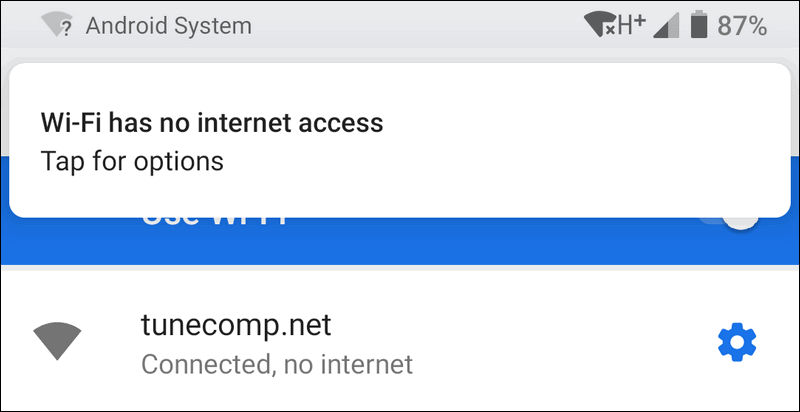
Để khắc phục tình trạng Wifi không có quyền truy cập Internet, bạn hãy thử thu hẹp khoảng cách giữa thiết bị và bộ phát.
Hoặc khởi động lại bộ phát Wifi, thiết bị điện tử đang sử dụng.
Nếu hai cách trên vẫn không được, hãy gọi cho nhà đài để được tư vấn, hỗ trợ.
Wifi từ chối quyền truy cập
Wifi từ chối quyền truy cập cũng là một trường hợp phổ biến. Điều này thường diễn ra khi bạn kết nối Internet của một tổ chức, doanh nghiệp.
Wifi từ chối quyền truy cập nghĩa là họ không cho phép thiết bị của bạn kết nối với Wifi. Để có thể khắc phục tình trạng này, hãy liên hệ với chủ Wifi để họ cho phép địa chỉ IP của bạn truy cập vào Wifi.

Ngoài ra, còn một trường hợp khác dẫn đến tình trạng này. Đó là có quá nhiều thiết bị cùng kết nối vào Wifi, khiến nó bị quá tải, buộc phải đẩy những thiết bị khác ra để giữ ổn định đường truyền.
Với tình huống này, bạn hãy thử kết nôi Wifi khác hoặc phân đều số lượng các thiết bị cùng kết nối vào một Wifi.
Wifi yêu cầu đăng nhập ủy quyền
Một trong những trường hợp phổ biến nhất khi bạn sử dụng một mạng Wifi công cộng đó là wifi yêu cầu đăng nhập ủy quyền.
Khi bạn đăng nhập wifi ở Vincom hoặc CGV chẳng hạn, Wifi ở đây sẽ yêu cầu người dùng đăng nhập vào hệ thống và chấp nhận một số điều khoản để có thể kết nối Internet.

Điện thoại của bạn sẽ hiển thị một thông báo ngay sau khi được kết nối với Wifi. Tuy nhiên, không phải lúc nào điều này cũng xảy ra.
Nếu bạn đã kết nối với mạng Wi-Fi công cộng, nhưng ứng dụng không vào được mạng, hãy thử mở trình duyệt web và bạn sẽ được chuyển hướng thẳng đến trang đăng nhập của Wifi.
Trên đây là cách khắc phục cho từng trường hợp Wifi không có quyền truy cập Internet. Hy vọng bài viết này đã giúp ích được cho bạn.


 Laptop Mới
Laptop Mới Laptop Cũ
Laptop Cũ Linh Kiện Laptop
Linh Kiện Laptop PC - Linh Kiện PC
PC - Linh Kiện PC Phụ Kiện Laptop, PC
Phụ Kiện Laptop, PC Bàn Phím, Chuột, Loa, Tai Nghe
Bàn Phím, Chuột, Loa, Tai Nghe Thiết Bị Điện Tử
Thiết Bị Điện Tử Sửa Chữa Laptop - PC
Sửa Chữa Laptop - PC













Viết bình luận
Bình luận
Hiện tại bài viết này chưa có bình luận.